win11怎么设置截图快捷键
Win11系统中设置截图快捷键可以帮助我们更快速地进行截图操作,提高工作效率,通过设定合适的快捷键,我们可以在需要的时候快速捕捉屏幕内容,无需繁琐的操作步骤。同时利用快捷键进行快速截图也能够更加方便地分享和保存我们需要的信息。在Win11系统中,设置和使用快捷键进行快速截图是一项十分实用的技巧,让我们在工作和学习中更加高效便捷。
六种win11截图快捷键方法方法一:
1、直接按键盘上的pirintscreen(prt sc sysrq)
2、按一下就可以实现全屏截图了。

方法二:
1、按住win+shift+s,就可以实现截屏。
2、这是系统自带的截屏系统。
方法三:
1、直接按住ctrl+alt+a也可以实现截屏。
2、不过按住这个的时候要注意,和qq的热键会重叠。
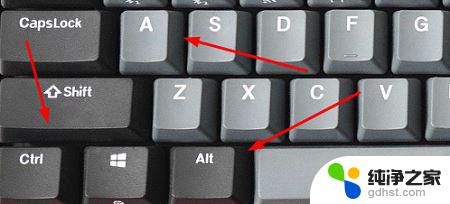
方法四:
在使用微信的时候我们也是可以直接使用alt+a进行截屏。
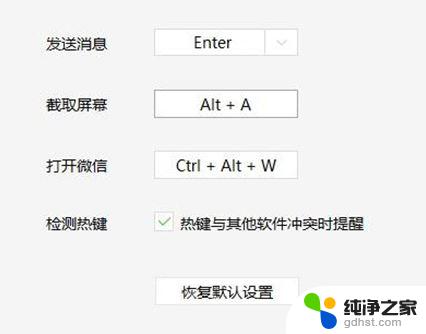
方法五:
1、首先点击开始菜单,然后找到其中的“设置”。
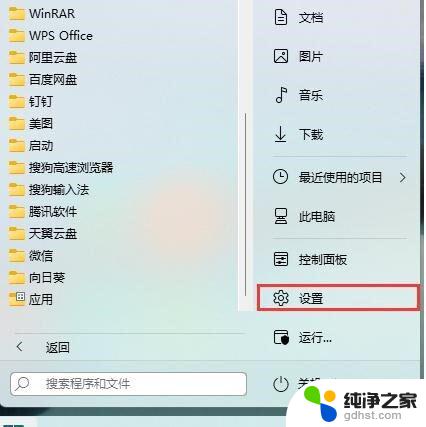
2、在设置界面中找到”游戏“并点击选择进入,游戏设置界面左侧中选择“游戏栏”。在游戏栏的右侧找到“进行屏幕截图”,然后就可以自定义屏幕截图快捷键了。

方法六:
qq、钉钉、微信等通讯工具的截图快捷键是ctrl+alt+a,浏览器的截图快捷键是ctrl+shift+x。
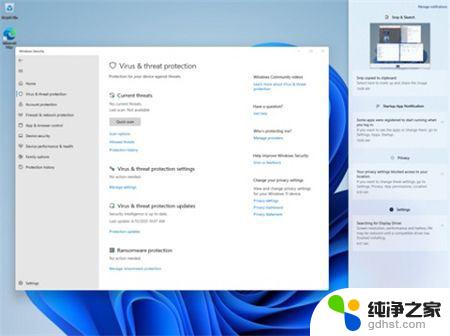
win11/10原声PrintScreen截屏如何启用音效?
Win11截图工具怎么给图片添加边框? win11屏幕截图加边框的技巧
Win11怎么设置截图工具快捷键? Win11自定义截图快捷键的技巧
Win11怎么截屏? 教你win11长截屏的多种方法
以上就是win11怎么设置截图快捷键的全部内容,碰到同样情况的朋友们赶紧参照小编的方法来处理吧,希望能够对大家有所帮助。
- 上一篇: win11任务栏图标怎么设置并排显示窗口
- 下一篇: win11怎么调出计算机
win11怎么设置截图快捷键相关教程
-
 win11怎么设置快捷键打开软件
win11怎么设置快捷键打开软件2024-09-16
-
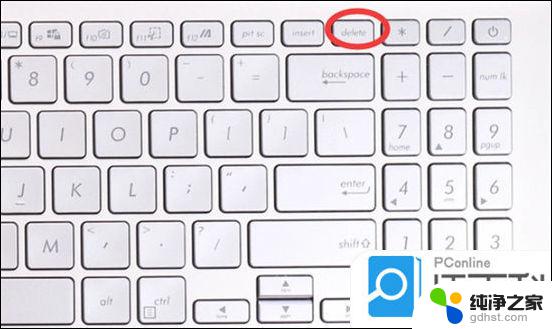 win11删除快捷图标快捷键
win11删除快捷图标快捷键2024-11-05
-
 windows 11的截图快捷键
windows 11的截图快捷键2024-10-04
-
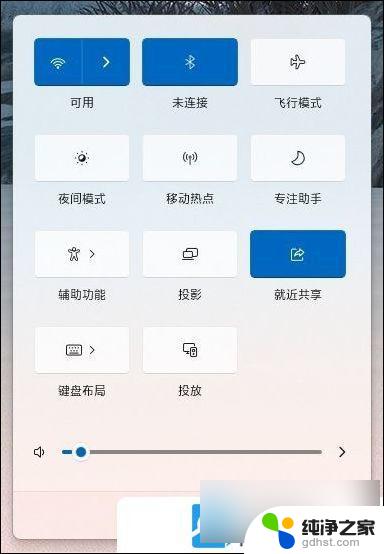 win11快捷键怎么打开
win11快捷键怎么打开2024-09-27
win11系统教程推荐